Процесс вывода в файл
Процесс вывода в файл
Теперь, когда рассмотрены настройки вывода в файл, разберем алгоритм, который можно использовать для вывода проекта. Итак, для вывода уже открытого в Studio проекта в файл выполните следующие действия.
1. Переключите Studio в режим вывода (нажмите кнопку Вывод фильма в главном окне программы).
2. Переключите окно Просмотр вывода в режим вывода в файл (нажмите кнопку

).
3. Выберите диск (и папку) для вывода (нажмите кнопку

возле дискометра).
4. Выберите формат и шаблон для вывода.
5. Установите (если нужно) пользовательские настройки, отличные от пользовательских установок, заданных ранее: нажмите кнопку Настройка… и в по явившемся окне произведите необходимые регулировки (как рассказано выше). При нажатии кнопки OK выбранный формат и его настройки будут использоваться для вывода.
6. Нажмите кнопку Создать файл. В появившемся окне сохранения файла введите имя создаваемого видеофайла. При нажатии кнопки OK в окне сохранения начинается вывод в файл. Надпись кнопки Создать файл в окне Просмотр вывода изменяется на Отмена.
В процессе вывода Studio просчитает добавленные в проект эффекты, переходы и т. д. и приступит к выводу в файл. Выполняемые действия комментируются в области подсказки в окне Просмотр вывода. Процесс вывода также отражается индикатором выполнения в окне Проигрывателя и положением ползунка на линии времени (рис. 12.7).
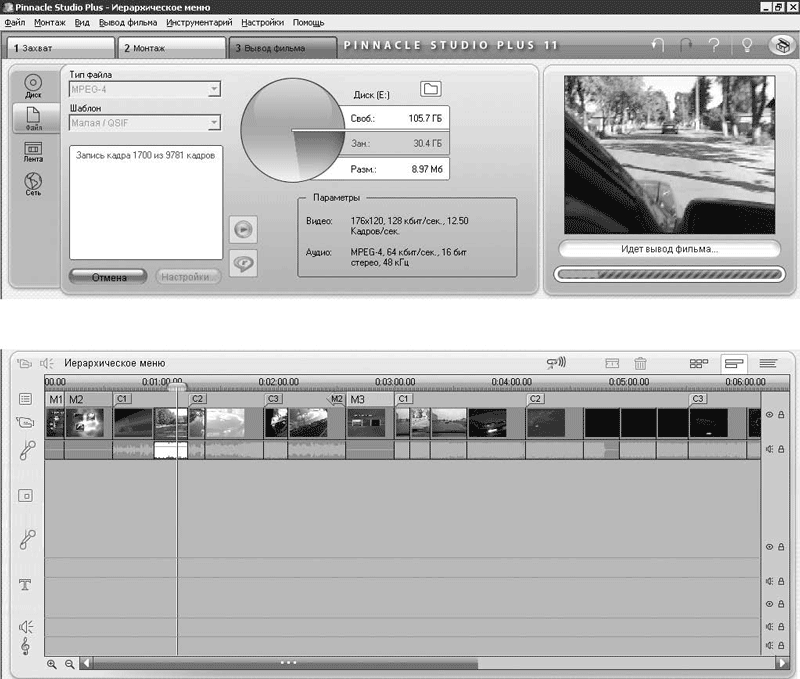
Рис. 12.7. Выводим фильм
Вывод фильма можно прервать нажатием кнопки Отмена в окне Просмотр вывода. После завершения вывода Studio принимает первоначальный вид.
Видеокурс
Вывод видео в файл демонстрируется в уроке «Урок 12.1. Создание видеофайла».
Более 800 000 книг и аудиокниг! 📚
Получи 2 месяца Литрес Подписки в подарок и наслаждайся неограниченным чтением
ПОЛУЧИТЬ ПОДАРОКДанный текст является ознакомительным фрагментом.
Читайте также
Процесс вывода на диск
Процесс вывода на диск Теперь, когда рассмотрены настройки вывода на диск, приведем алгоритм, который можно использовать для вывода проекта. Итак, для вывода уже открытого в Studio проекта выполните следующие действия.1. Переключите Studio в режим вывода.2. Переключите окно
Процесс вывода на внешнее устройство
Процесс вывода на внешнее устройство Для вывода проекта на цифровое устройство (камеру) к компьютеру нужно подключить устройство, позволяющее направить видео с компьютера на порт 1394. К счастью, многие из продаваемых сейчас устройств захвата поддерживают еще и вывод